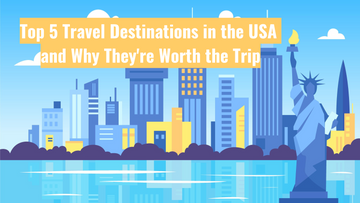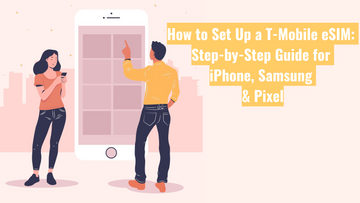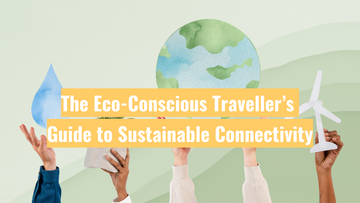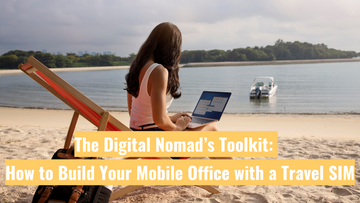iPhoneまたはiPadで携帯データを使用する

モバイルデータの使用量を確認し、すべてのアプリまたは個別のアプリでモバイルデータをオンまたはオフにする方法
モバイルデータをオンまたはオフにする
モバイルデータをオンまたはオフにするには、設定に移動し、「モバイルデータ」または「セルラー」をタップします。iPadを使用している場合は、「設定」>「モバイルデータ」と表示されることがあります。
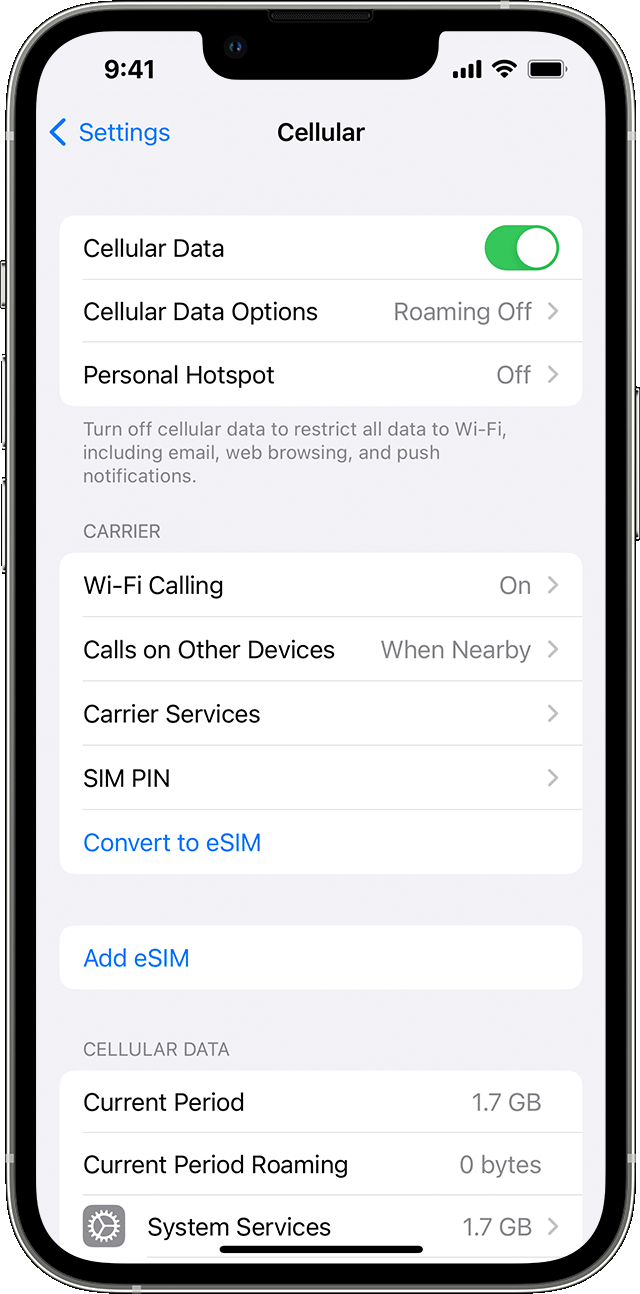
モバイルデータオプションに関するその他の設定
あなたのサービスプロバイダーやデバイスによっては、「モバイルデータオプション」の下に追加の設定が表示される場合があります:
LTE、4G、または3Gを有効にする
音声通話とデータに使用するネットワーク接続の種類を選択できます。これらのオプションについて詳しくはこちらをご確認ください。また、iPhoneまたはiPadで5Gを使用するためのデータオプションについても確認できます。
音声ローミングをオンまたはオフにする
CDMAネットワークでは、音声ローミングをオフにすることで、他のサービスプロバイダーのネットワークを使用することによる料金を避けることができます。
データローミングをオンまたはオフにする
海外旅行中には、データローミングをオフにすることでローミング料金を避けることができます。国際的なデータプランを契約している場合は、データローミングをオンにしておく必要があるかもしれません。iPhoneやiPadでの海外旅行についての詳細はこちらをご覧ください。
あなたのキャリアによっては、国内旅行中にもデータローミングが使用される場合があります。データローミングポリシーやその他の携帯データ設定については、キャリアに問い合わせてください。モバイルデータをオンまたはオフにすることで、アプリやサービスがモバイルネットワークを使ってインターネットに接続するのを制限できます。モバイルデータがオンの場合、Wi-Fiが利用できない時にアプリやサービスはモバイル接続を使用します。そのため、特定の機能やサービスを携帯データで使用することで料金が発生する可能性があります。可能な料金についてはキャリアに確認してください。
使った携帯データの確認方法
使ったモバイルデータの量を確認するには、設定 > モバイルデータ または 設定 > セルラーに移動します。iPadを使用している場合は、「設定」>「モバイルデータ」が表示される場合があります。
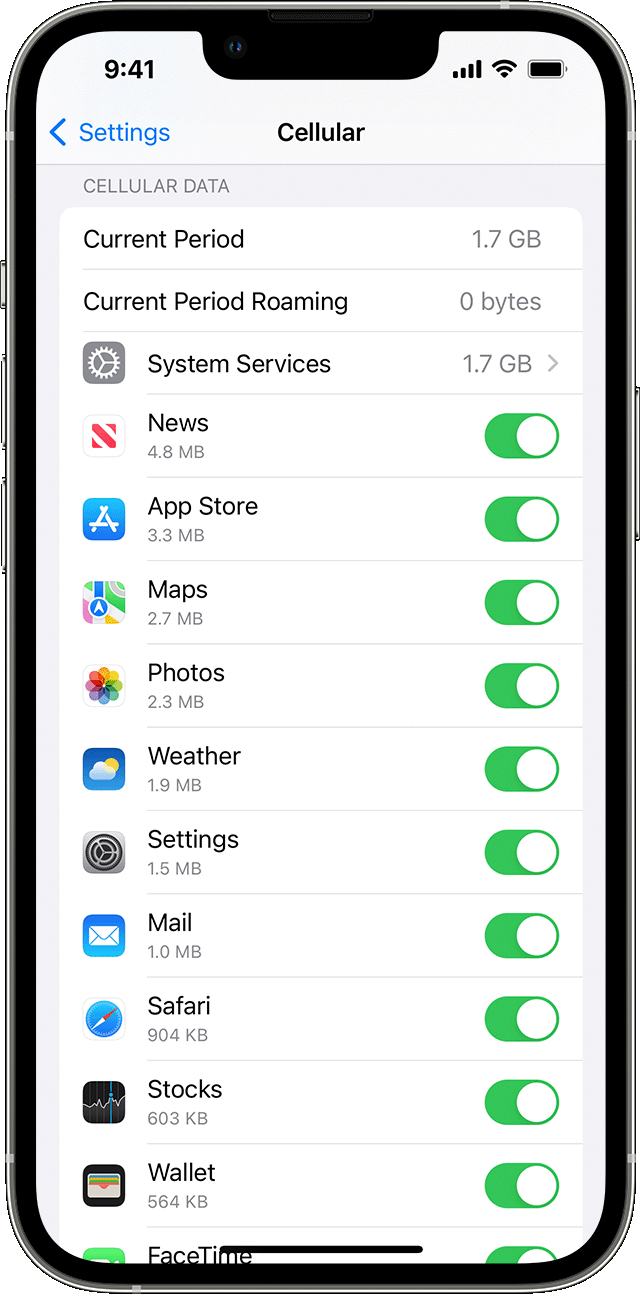
携帯データを使用しているアプリを確認する
スクロールダウンして、どのアプリが携帯データを使用しているか確認できます。アプリが携帯データを使用しないようにしたい場合は、そのアプリの設定でオフにすることができます。モバイルデータがオフになっていると、アプリはデータ通信にWi-Fiのみを使用します。
- 個別のシステムサービスでのモバイルデータ使用量を確認するには、設定 > モバイルデータ または 設定 > セルラーに移動します。そして、モバイルデータのリストの中から「システムサービス」をタップします。個別のシステムサービスでモバイルデータをオンまたはオフにすることはできません。
- アプリごとのデータ使用統計は、現在の期間のデータ使用量を確認することもできますし、ローミング中にデータを使用したアプリの統計を確認することもできます。これらの統計をリセットするには、設定 > モバイルデータ または 設定 > セルラーに移動し、「統計をリセット」をタップします。
- デュアルSIM機能を搭載したiPhoneを使用している場合、選択したモバイルデータ番号で使用した携帯データ量を確認できます。
現在の期間の最も正確なモバイルデータ使用量を確認するには、サービスプロバイダーにお問い合わせください。